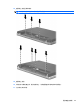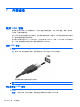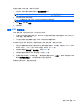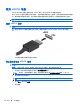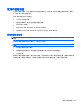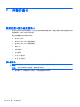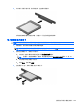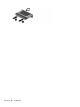HP ProBook Notebook Computer User Guide-Windows XP
要停止并移除 USB 设备,请执行以下操作:
1. 双击位于任务栏最右侧通知区域中的安全删除硬件图标。
注: 要显示“安全删除硬件”图标,请在通知区域中单击显示隐藏的图标图标(< 或 <<)。
2. 单击列表中列出的设备名称。
注: 如果未列出 USB 设备,则不必停止设备就可以将其移除。
3. 单击停止,然后单击确定。
4. 移除设备。
使用 USB 传统支持
USB 传统支持(默认情况下启用)允许执行以下操作:
●
在笔记本计算机启动期间或在基于 MS-DOS 的程序或实用程序中使用连接到 USB 端口上的
USB 键盘、鼠标或集线器
●
从可选的外接多功能插槽或可选的 USB 引导设备启动或重新启动
默认情况下启用 USB 传统支持。要禁用或启用 USB 传统支持,请执行以下操作:
1. 通过打开或重新启动笔记本计算机来打开计算机设置实用程序。当屏幕左下角显示“F10 = ROM
Based Setup”(F10 = 基于 ROM 的设置)消息时,按 f10 键。
2. 使用箭头键选择系统配置 > 设备配置,然后按 enter 键。
3. 使用箭头键启用或禁用 USB 传统支持,然后按 f10 键。
4. 要保存首选项并退出“计算机设置”,请使用箭头键选择 File(文件)> Save Changes and
Exit(保存更改并退出)。然后按照屏幕上的指示进行操作。
重新启动计算机之后,首选项开始生效。
使用 USB 设备
101